 web自动化测试框架介绍与使用
web自动化测试框架介绍与使用
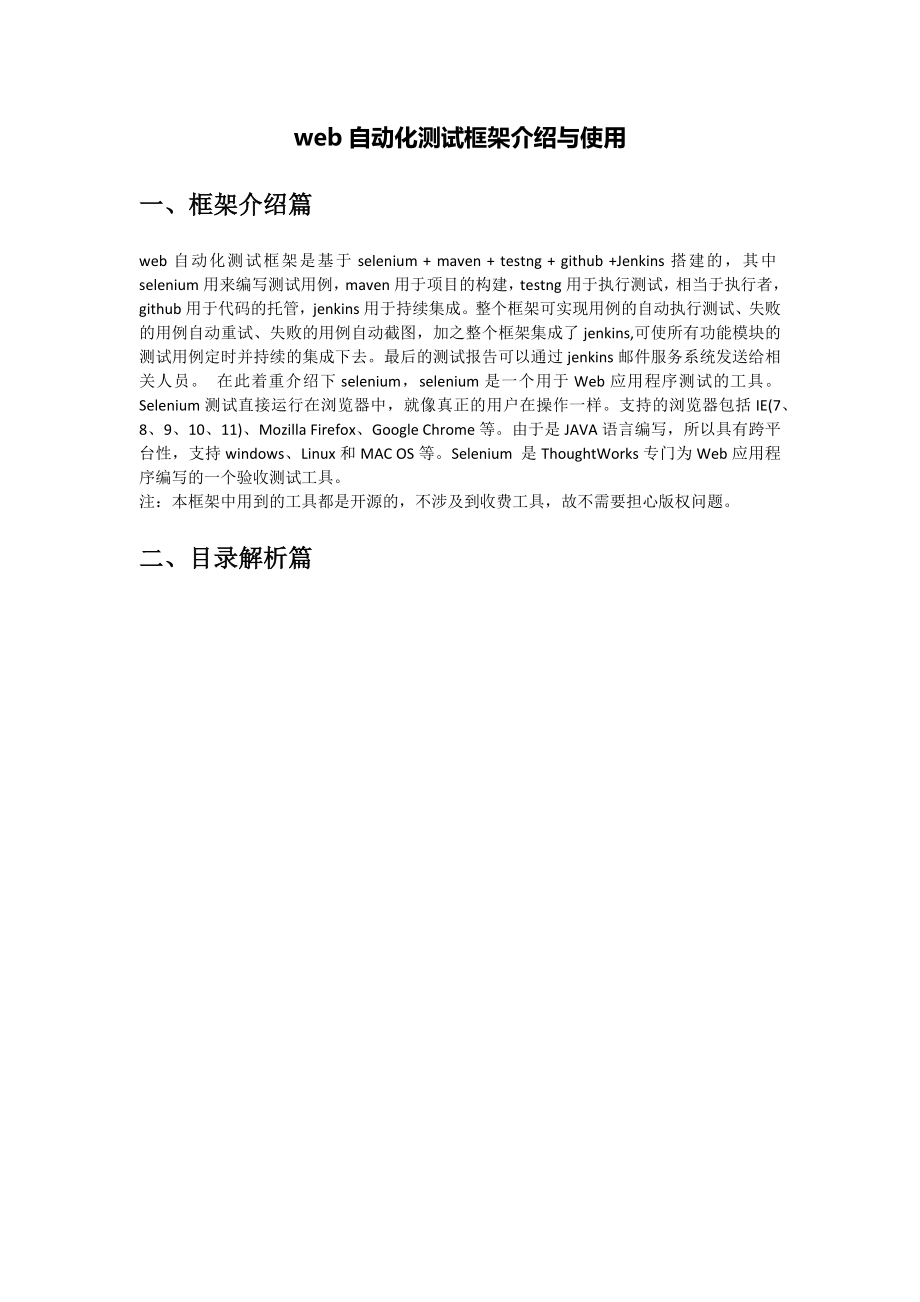


《web自动化测试框架介绍与使用》由会员分享,可在线阅读,更多相关《web自动化测试框架介绍与使用(17页珍藏版)》请在装配图网上搜索。
1、web自动化测试框架介绍与使用一、框架介绍篇web自动化测试框架是基于selenium + maven + testng + github +Jenkins搭建的,其中selenium用来编写测试用例,maven用于项目的构建,testng用于执行测试,相当于执行者,github用于代码的托管,jenkins用于持续集成。整个框架可实现用例的自动执行测试、失败的用例自动重试、失败的用例自动截图,加之整个框架集成了jenkins,可使所有功能模块的测试用例定时并持续的集成下去。最后的测试报告可以通过jenkins邮件服务系统发送给相关人员。 在此着重介绍下selenium,selenium是一个
2、用于Web应用程序测试的工具。Selenium测试直接运行在浏览器中,就像真正的用户在操作一样。支持的浏览器包括IE(7、8、9、10、11)、Mozilla Firefox、Google Chrome等。由于是JAVA语言编写,所以具有跨平台性,支持windows、Linux和MAC OS等。Selenium 是ThoughtWorks专门为Web应用程序编写的一个验收测试工具。注:本框架中用到的工具都是开源的,不涉及到收费工具,故不需要担心版权问题。二、目录解析篇项目整体是一个maven项目,因为maven可以自动帮助我们构建项目、自动下载我们所需要的依赖(jar包),只需要在pom.xm
3、l文件下配置好相关数据即可。l src/test/java:maven项目中存放测试代码的目录n com/incite/logistics:物流项目目录u base:里面有个BaseParpare.java用于初始化浏览器和结束浏览器的操作u pages:存放每个页面上的元素的java类(每个页面就是一个java类,里面存放着声明此页面上要用到的所有元素)u testcase:存放测试用例的目录,此目录下按照功能模块再细分目录(模块),每个子目录都是各个模块的测试用例u util:存放逻辑操作的代码目录,此目录下目前有2个java类:SelectExplorer.java和SeleniumUt
4、il.javal SelectExplorer.java:顾名思义,这是一个浏览器选择的逻辑操作类l SeleniumUtil.java:包装了selenium所有常用的方法包括自定义的方法n com/netease/qa/testing:这个是网易的开发的一个基于testng的插件,名字叫做:arrow,此插件可以实现的功能有:用例失败自动重试、失败用例会自动截图,生成的测试报表比testng自带的更直观,自动去重结果(比如第一次用例跑失败了,但是经过第二次重试,用例成功执行,arrow就会把第一轮失败的记录移除,保留第二次正确的测试记录) l config:存放log4j的配置文件(log
5、4j.properties)和arrow插件的配置文件(config.properties),关于log4j的配置网上比比皆是,可以参考这里,这里介绍下arrow的配置:config.properties:testng插件arrow的配置文件,内容如下:retrycount=n /定义重跑次数,就是用例跑失败之后,再跑n(n是正整数)遍sourcecodedir=src/test/java/com/incito/logistics/testcase/ /指定测试用例的目录sourcecodeencoding=UTF-8 /指定源码的字符编码l extral:存档驱动,类库和第三方脚本的目录dr
6、iver:存放不同平台下的不同位数不同浏览器的的driverlib:里面存放的备用jar包,比如有的jar包在maven中央仓库找不到(自己编写的),就只能存档,便于以后直接导入使用script:存放第三方的脚本辅助测试l result:存放测试结果的目录log:存放log4j的输出日志,只有运行了测试用例才会生成screenshot:存放失败的用例的网页截图test-report:测试报告生成目录,以HTML的方式显示,如图所示,附上一份完整的测试报表:l pom.xml:maven的配置文件,项目核心配置,用于构建项目、自动下载项目依赖以及后续的和testng、jenkins配合持续集成等
7、l runAll.xml:这是testng的配置文件,用于存放部分测试数据以及测试的平台,浏览器的配置、加入第三方插件监听(arrow插件)、设置用例执行策略(多线程还是单线程,顺序执行还是无序执行以及是否依赖执行等)以及设置要执行的用例。之所以改成runAll顾名思义就是说执行整个web项目的所有模块的用例的测试l runSingle.xml:和runAll.xml一样,不多解释,不一样的地方就是用它来做单个用例的调试改错,只涉及到单个的类(用例),所以调试改错专用。比如我用runAll.xml跑完了所有的用例,但是发现个别用例失败,此时先去分析log,如果是代码问题就去调试代码,调试完毕之
8、后就去用runSingle.xml去跑一边此用例。三、如何使用篇注:下面所讲到的是基于windows平台3.1、安装配置JDK1. 下载安装JDK 7(32bit),点我下载 2. 配置jdk环境变量,点我查看如何配置3.2、安装配置Maven1. 下载maven,点我下载2. 配置maven环境变量,点我查看如何配置3. 下载安装Eclipse(32bit),点我下载4. 解压刚才下载好的Eclipse到任意目录,双击Eclipse.exe打开5. 安装必须的插件 maven integration for eclipse6. 打开Eclipse菜单栏-Help-Eclipse Market
9、place 如图:7. 搜索” maven integration for eclipse”安装,如图,点击install安装会重启Eclipse8. 重启之后在Eclipse菜单栏-Window-Preferences点击打开,找到maven项,这个地地方需要配置2个地方(如图):一、 Installations,点击Add,指向第三部中下载的maven的目录,比如我的是e:Devappachemaven(就是maven home路径),指定成功以后 下图中的Global Settings from installation diectory会自动定位到maven所在路径下的conf/set
10、tings.xml文件(settings.xml是maven的设置配置文件,它可以指定本地仓库的存放路径、可以指定远程中央仓库的地址),在这里提供下我自己的settings.xml文件: 里面已经配置了中央仓库为中国的服务器(开源中国的maven仓库)二、User Settings:用户设置(User Settings)这里会再次指定一个settings.xml这里是相当于局部变量,对当前用户适用,刚才前面的settings.xml是全局变量 针对所有用户。由于前面我提供的settings.xml指定了本地仓库的路径为:e:Devapachemavenrepom2这个是maven的目录下的,如
11、果repom2目录不存在,请自建,然后把settings.xml文件放入repo目录 作为 user settings的配置文件。如果想更改本地仓库目录,请修改刚才提供的settings.xml文件中的: E:/Dev/apache/maven/repo/m2 即可3.3、配置git1. 从Eclipse中搜索安装egit插件2. 配置egit,步骤:Eclipse菜单栏-Window-Preferences点击打开,搜索”git”(Team-Git-Congiguation-Add Entry.),然后分别建立一个key为user.email和user.name的变量, value分别填上你
12、自己申请的github的email,name可以随便填写(区分身份)图一:图二:3.4、安装testng直接从Eclipse中搜索安装testng即可,不需要额外配置3.5、eclispe中的一些设置1. 更改Eclipse编码为UTF-8,操作如下:Eclipse菜单栏-Window-Preferences点击打开-General-Workspace-Text file encoding other:UTF-8,如图:2. 更改Installed JREs的路径,操作如下:Eclipse菜单栏-Window-Preferences点击打开-Java-Installed JREs-Edit-然
13、后选择前面步骤安装好的 java的jdk目录,比如我的:C:Program Files (x86)Javajdk1.7.0_65 3.6、从github克隆项目1. 进入Eclipse菜单栏-window-Show view-other-搜索git-选择Git Repositories,然后点击OK2. 之后Eclipse中会出现这样一个视图:3. 打开此网址:4. 复制完成以后点击第二步中的clone图标:,你刚才复制的地址会自动补全,如图:其中的需要填写你的github用户名和密码,前提是你需要先注册一个。5. 点击上图的“Next”直到下个页面,此时勾选下“Import all exis
14、ting projects after clone finshes”6. 点击“Finish”即可7. 完成clone之后,会在package explorer中显示出github中的项目,如图8. 其中的logisticsautotest项目就是物流货代web端的自动化测试,这个时候还需要借助maven 构建下。首先选中这个项目,然后右键-maven-Update Project.-然后按照下图操作-点击OK即可。首次导入项目maven会下载项目依赖以及各种插件,耗时会长点,有可能会由于网络或者其他原因导致失败,多试几次就可以了3.7、执行测试用例1. 确保以上步骤全部准备完毕并且无误,鼠标
15、选中runAll.xml-Run as -TestNG Suite2. 此时会运行配置好的所有测试用例3.8、测试配置更改1. 如果说你想更改测试的浏览器或者说测试的平台,测试数据等等,可以在runAll.xml里面修改,如何修改,可以直接打开此文件,里面我做了详细的注释,哪个地方是做什么的看了就懂2. 如何修改用例重跑次数?打开config.properties,修改参数retrycount=n n是整数3. 其他配置待补充四、jenkins持续集成测试篇4.1、安装jenkins1. 官网下载jenkins windows安装版:点击下载2. 点击exe文件执行安装4.2、配置jenkin
16、s(全局)1. 在jenkins的安装修改jenkins.xml中的-Xrs -Xmx256m -Dhudson.lifecycle=hudson.lifecycle.WindowsServiceLifecycle -jar %BASE%jenkins.war -httpPort=8080为-Xrs -Xmx256m Dfile=utf-8 -Dhudson.lifecycle=hudson.lifecycle.WindowsServiceLifecycle -jar %BASE%jenkins.war -httpPort=8080这一步主要是为了解决jenkins构建时中文出现乱码的情况2.
17、 浏览器中输入http:/localhost:8080此时会打开jenkins主页,如图3. 在主页点击“系统管理”-插件管理,在可选插件中搜索git plugins和github plugins两个插件进行安装,安装后重启jenkins生效4. 再进入“系统管理”-“系统设置”进行更详细的配置5. Maven配置,如图6. Git配置:可以手动安装下载git之后制定git.exe路径,也可以直接在配置处勾选自动安装。比如我的是手动安装的git,如图:7. 配置github的用户名和邮箱8. 点击应用按钮即可保存此页的设置4.3、新建构建项目1. 点击首页新建按钮2. 构建一个maven项目,
18、如图3. 源码管理:选择git,URL中输入项目库地址4. 构建定时触发器:勾选Poll SCM,日程表中输入:H 8 * * *意思是:每天上午八点自动运行项目5. 构建:指定好项目pom.xml。本项目路径:logistics/pom.xml。Goals and options输入 test即可6. 点击应用按钮本页设置保存生效4.4、手动执行构建1. 在jenkins首页会看到自己刚才新建的maven项目:test2. 如图所示:进行手动构建五、其他说明5.1、页面定位工具一般使用firefox中插件firebug和firepath可以精准定位页面元素位置,其他浏览器可以通过右键-”审查元素”查看页面元素5.2、提供selenium入门文档1. Selenium Testing Tools Cookbook中文 (提取码:2073)2. selenium webdriver 学习(提取码:df50) 2014年8月
- 温馨提示:
1: 本站所有资源如无特殊说明,都需要本地电脑安装OFFICE2007和PDF阅读器。图纸软件为CAD,CAXA,PROE,UG,SolidWorks等.压缩文件请下载最新的WinRAR软件解压。
2: 本站的文档不包含任何第三方提供的附件图纸等,如果需要附件,请联系上传者。文件的所有权益归上传用户所有。
3.本站RAR压缩包中若带图纸,网页内容里面会有图纸预览,若没有图纸预览就没有图纸。
4. 未经权益所有人同意不得将文件中的内容挪作商业或盈利用途。
5. 装配图网仅提供信息存储空间,仅对用户上传内容的表现方式做保护处理,对用户上传分享的文档内容本身不做任何修改或编辑,并不能对任何下载内容负责。
6. 下载文件中如有侵权或不适当内容,请与我们联系,我们立即纠正。
7. 本站不保证下载资源的准确性、安全性和完整性, 同时也不承担用户因使用这些下载资源对自己和他人造成任何形式的伤害或损失。
